Kas müüte või müüte oma vana mobiilseadet? Pühkige see õige viis vähendada isikuandmete valedesse kätesse sattumise ohtu.
Pidage meeles, et ükski meetod peale seadme füüsilise hävitamise ja selle salvestamise on 100% lollikindel - andmed võivad siiski olla õigete tööriistadega taastatavad.
Need näpunäited on mõeldud kolme peamise mobiilside operatsioonisüsteemi jaoks, kuid kui teil on vanem telefon või alternatiivne operatsioonisüsteem, siis vaadake kasutusjuhendist täielikku teavet seadme kustutamise kohta.
Enne kui alustad:
- Varundage kõik andmed, sealhulgas kontaktid.
- Ärge unustage eemaldada SIM-kaarti ja välist mäluruumi, näiteks microSD-kaarti.
- Logige välja sellistest teenustest nagu e-post ja sotsiaalmeedia, seejärel kustutage nende rakenduste andmed, kui saate.
- Tehke ka microSD-kaardil eraldi krüpteerimine ja pühkige andmed, kui te ei kavatse seda kaarti uues seadmes kasutada.
- Hoidke oma dokumentide jaoks telefoni või tableti seerianumber.

Android
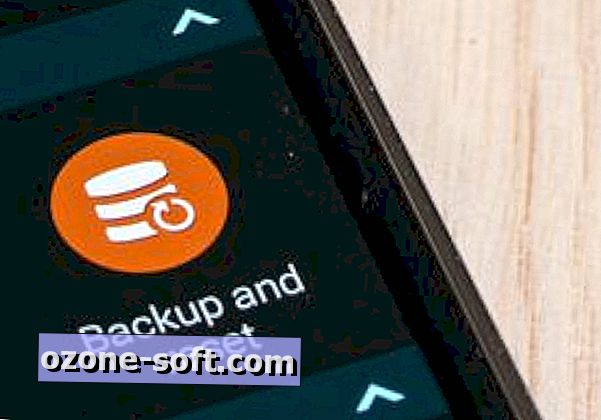
Kui telefon või tahvelarvuti töötab 5, 0 Lollipop või hiljem, võib see olla aktiveeritud Android-seadme kaitsega või tehase lähtestamise kaitsega (FRP). See funktsioon muudab telefoni uue omaniku kasutuskõlbmatuks, kui see on nullitud, kuna nad ei saa seda aktiveerida ilma eelnevalt kasutatud Google'i konto ja parooli sisestamata.
Kui kavatsete seadme müüa või teisele omanikule üle kanda, peate FRP-d välja lülitama.
Liigutage sirge 4. sammu juurde, kui teil on seade, millel on varasem Androidi versioon ilma FRP-ga.
1. samm: esmalt lülitage välja kõik ekraanilukud. Avage Seaded> Turvalisus või Lukusta ekraani turvalisus> Ekraani lukustus ja muutke tüüp valikuks Puudub.
2. samm: eemaldage oma Google'i konto seadmest. Avage Seaded> Kasutajad ja kontod, puudutage oma kontot ja seejärel eemaldage.
3. samm: kui teil on Samsungi seade, eemaldage ka oma Samsungi konto telefonist või tahvelarvutist.
Samm 4: Nüüd saate seadet tehase lähtestamisega pühkida. Sellegipoolest kustutab see andmeid ainult rakendustasandil ning muud teavet, näiteks SMS- ja vestlussõnumeid, saab taastada mõne standardse andmete taastamise tööriistaga.
Siin on täielik ülevaade sellest, kuidas tõhusalt oma Android-telefonis või tahvelarvutis andmeid kustutada, mis algab seadme krüpteerimisest kõigepealt menüüst Seaded.
Teil ei ole vaja mingeid spetsiaalseid tööriistu, vaid natuke rohkem kannatlikkust kui lihtsalt taastada seadistuste taastamise suvand. Märkus: Android 6.0-i Marshmallow või uuemad seadmed võivad vaikimisi olla krüpteeritud.

iOS

Apple'i seadmed, mis toetavad iOS 5 või uuemat versiooni, sisaldavad pääsukoodi seadmisel riistvara krüpteerimist. Kui teete pühkimise alltoodud meetodil, kirjutatakse ka krüpteerimisvõti üle, mis muudab andmete taastamise soovijate jaoks väga keeruliseks.
Samm 1: Enne lähtestamisprotsessi alustamist eemaldage seadmeid nagu Apple Watch (Walmartis $ 429). Seejärel lülitage Find My iPhone välja ($ 600 Walmartis). IOS 10.2 või varasemate versioonide puhul minge menüüsse Seaded> iCloud> Leia minu iPhone. Kui teil palutakse, sisestage oma Apple ID parool. IOS 10.3 või uuemate versioonide puhul valige Seaded> Teie nimi> iCloud> Leia minu iPhone.
2. etapp: lülitage välja ja logige välja muudest teenustest, sealhulgas iMessage ja App Store. Avage Seaded> Sõnumid> iMessage'i valiku ümberlülitamiseks. Oma Apple'i ID puhul minge menüüsse Seaded> iTunes & App Store> puudutage oma Apple ID e-posti aadressi ja seejärel puudutage Sign Out.
Täiendava meelerahu tagamiseks võite soovi korral ka välja logida eraldi teistest seotud teenustest ja rakendustest, näiteks Facebookist või Twitterist.
3. samm: logige iCloudist täielikult välja. Pöörake menüüsse Seaded> iCloud ja leidke lehe allosas Logi välja. IOS 10.3 ja uuemate seadete puhul> Seaded> Sinu nimi> Välju. IOS 7 seadmete puhul valige Kustuta konto.
Märkus: kui kustutate kõik andmed käsitsi ilma iCloud-i välja logimata, kustutab see ka sisu iCloudist - see on midagi, mida sa kindlasti ei soovi.
4. samm: käivitage pühkimisprotsess. Avage Seaded> Üldine> Lähtesta> Kustuta kogu sisu ja seaded. Kinnitage valik.
5. samm: eemaldage seadme seerianumber oma Apple'i konto profiilist aadressil appleid.apple.com.
Windowsi telefon

Windows Phone pakub äriklientidele ainult krüpteerimist. Lihtsaim viis Windowsi telefoni 7, 8 või 8.1 või Windows 10 mobiilseadme pühkimiseks on tehaseseadete taastamine ja seejärel tühjade andmete laadimine algandmete jälgede ülekirjutamiseks.
1. samm: avage sätted> Teave> Telefoni lähtestamine.
2. samm: kinnitage toiming ja oodake, kuni telefon kustub.
3. samm: ühendage telefon arvutiga ja avage My Computer. Kui ühendate Maci kaudu, laadige alla Windows Phone'i rakendus. Leidke telefon, mis peaks olema eemaldatav seade, ja avage see.
Samm 4: Laadige dummy-andmed telefoni teisest kaustast lohistades. Ärge kasutage siin oma isiklikke fotosid või dokumente; selle asemel vali failid, mis ei sisalda identifitseeritavaid metaandmeid, mis võiksid olla teie jaoks jäljendatavad, näiteks video- või muusikafailid. Proovige ja täitke telefon nii palju näivaid andmeid kui võimalik.
5. samm: lähtestage telefon uuesti, kasutades samu meetodeid nagu 1. sammus. Korrake näivandmete koormust veel paar korda, et tagada kõigi algsete andmete ülekirjutamine.
6. etapp: teostage lõplik nullimine.
Logige sisse oma Microsofti kontole aadressil account.microsoft.com/devices ja leidke telefon, mille olete lihtsalt pühkinud. Eemaldage see oma kontolt.
Lõplikud sammud
Kui pühkimine on lõpetatud, ärge unustage ka tühistada telefonile juurdepääs sellistest teenustest nagu Facebook ja Google. Seadmete eemaldamiseks oma Google'i kontolt minge myaccount.google.com, klikkige sisselogimisel ja turvalisusel> Seadme tegevus ja teated ning leidke mudel, mille olete pühkinud.
Ei kavatse müüa?
Kaaluge seadme hävitamist, et kellelgi oleks äärmiselt raske jääkandmetele juurdepääs. David Zimmerman, LC Technology, soovitab seadet puurida. "Minge täielikult läbi telefoni mitmetes kohtades, kaasa arvatud laadimissisend, ja seejärel langetage see elektroonika ringlussevõtu mahutisse, " ütleb ta.
Teine meetod hõlmab seadme paigutamist koti sisse ja libisemisseadme abil, et murda see tükkideks, mis ei ole suuremad kui pool tolli. Või äärmuslikuma juhtumi korral "kasutage telefoni tööstusliku tugevusega veski, et telefoni tolmuks muuta, " ütleb ta.
Esimene avaldatud 26. novembril 2014 kell 11:03 PT.
Värskendus, 4. detsember 2017 kell 5: Muudab Apple'i, Androidi ja Windowsi telefoni seadme eemaldamise teavet.



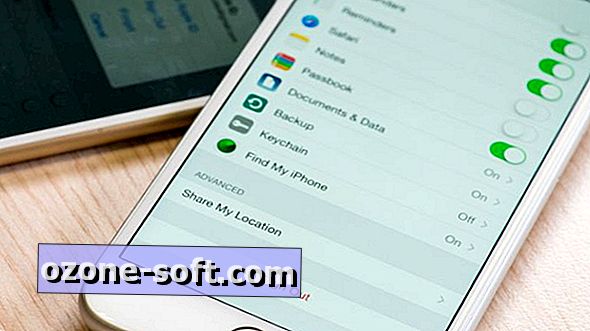









Jäta Oma Kommentaar